Geospatial Creator utilizza le coordinate di latitudine e longitudine per visualizzare l'anteprima dei riquadri 3D fotorealistici. Puoi utilizzare una ricerca testuale per cercare luoghi reali e utilizzarne la posizione nell'anteprima utilizzando l'API Google Places.
Questo documento presuppone che tu abbia familiarità con Creatore geospaziale per Unity. Se non hai mai utilizzato Creator di contenuti geospaziali, consulta la nostra Guida introduttiva prima di continuare.
Configura la tua chiave API Places
Geospatial Creator Search si basa sull'API Google Places. Questo servizio può convertire i nomi di luoghi come Tokyo, San Francisco o indirizzi come 10 Downing Street, SW1A 2AA, in coordinate di latitudine e longitudine geografiche. Queste coordinate possono essere utilizzate per posizionare oggetti o spostare l'origine della scena AR in una posizione specifica.
Per utilizzare l'API Places devi configurare la chiave API. La chiave API deve essere la stessa che utilizzi per l'API Map Tiles. Puoi controllare questa chiave nel riquadro Controllo per la tua origine creator geospaziale.
Per impostare la chiave API per la ricerca:
- Per abilitare l'API Places, visita la pagina dell'API Places nella console Google Cloud.
- Per configurare la chiave API esistente per l'utilizzo dell'API Places, visita la pagina Credenziali nella console Google Cloud.
Se non vedi la chiave API Map Tiles esistente, assicurati di esaminare il progetto Google Cloud corretto.
Modificare la località di origine utilizzando la Ricerca
Dopo aver configurato la chiave API, puoi utilizzare la Ricerca per modificare l'origine geospaziale dei creator. Evidenzia la tua origine geospaziale nella gerarchia della scena, quindi fai clic sul pulsante "Cerca località" nel riquadro di controllo:
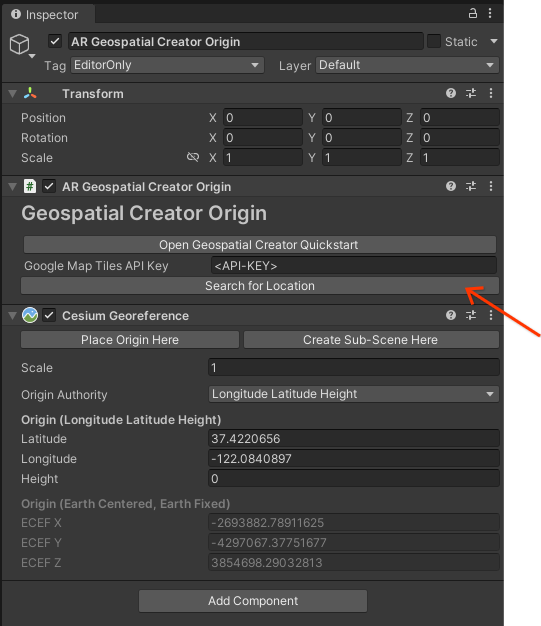
Se nella scena non esiste un'origine, puoi aggiungerne una dal menu GameObjects > XR.
Quando si apre la finestra di dialogo Cerca, inserisci il termine di ricerca nella casella "Cerca luogo" e premi Invio. Il menu a discesa "Luoghi" viene completato con i risultati pertinenti. Ad esempio, se digiti "Google Mountain View", l'elenco includerà gli indirizzi della sede centrale di Google a Mountain View, CA:
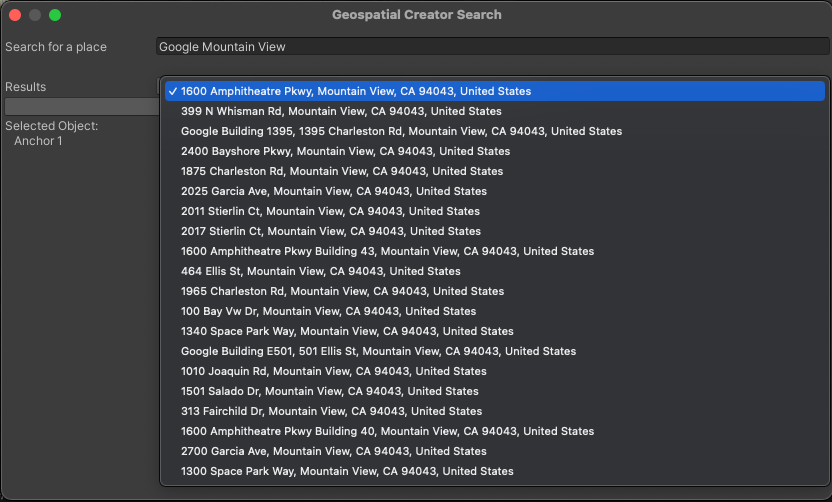
Seleziona il risultato più pertinente. La videocamera di Visualizzazione scena si sposterà in una posizione sopra la località selezionata. Fai clic su "Applica agli oggetti" per assegnare la latitudine e la longitudine di questo risultato di ricerca alla tua origine.
Ricorda che l'Origine è il punto di riferimento che determina la posizione dei tuoi Ancoraggi dei creator geospaziali nelle coordinate mondiali di Unity. Quando sposti l'origine, la latitudine e la longitudine di tutti gli ancoraggi associati all'origine vengono aggiornate per mantenere la loro posizione relativa rispetto all'origine nelle coordinate del mondo di Unity. Questo è utile se vuoi una disposizione specifica degli ancoraggi nella località di un'origine.
Modificare le posizioni di ancoraggio utilizzando la Ricerca
Puoi anche utilizzare la funzionalità di ricerca per modificare la posizione di un ancoraggio geospaziale, indipendentemente dall'origine. Come per la ricerca di un'origine, seleziona l'ancoraggio nella gerarchia delle scene e fai clic sul pulsante "Cerca posizione". Questa finestra di dialogo è quasi identica alla ricerca dell'origine. Digita il termine di ricerca nella casella "Cerca luogo" e premi Invio. Ora puoi riassegnare latitudine e longitudine di ancoraggio utilizzando i risultati nell'elenco a discesa "Luoghi". Tieni presente che potrebbe essere necessario regolare manualmente l'altitudine dell'ancoraggio.
Puoi anche selezionare più ancoraggi nella gerarchia delle scene e quindi utilizzare la funzionalità di ricerca per assegnare più ancoraggi a un risultato di ricerca. L'elenco "Oggetti selezionati" nella finestra di dialogo di ricerca include i nomi di tutti gli ancoraggi da spostare.
Carenze / problemi noti
- Al momento non sono supportate chiavi separate per l'API Places e l'API Map Tiles; devi utilizzare la stessa chiave per ciascuna.
- Un'origine di origine geospaziale deve avere un componente di georeferenziazione del Cesio affinché la Ricerca funzioni.

